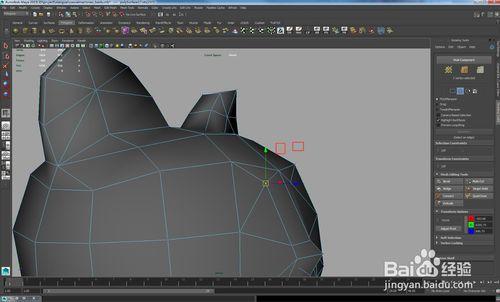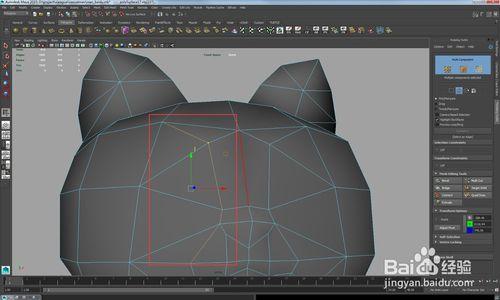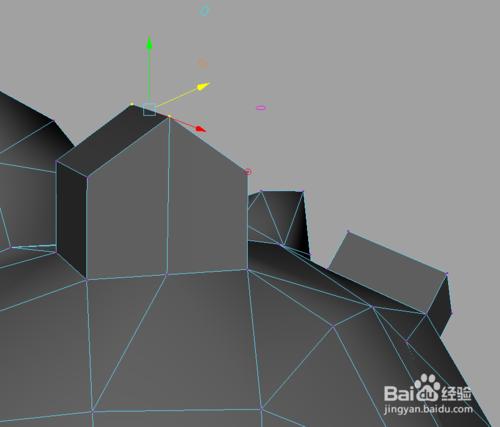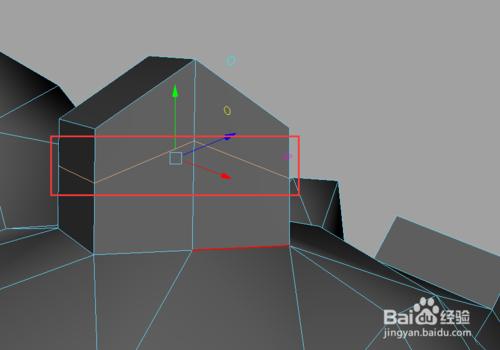這個功能本來只是Maya的一個外掛插件,非常好用的建模輔助工具,能很大程度的提高效率。後來被Maya收購整合到Maya版本中,不再需要另外付費購買插件和安裝插件。非常貼心。整合到Maya裡之後叫Modeling Toolkit.
工具/原料
一臺電腦
安裝好Maya2014以上的版本,低版本沒有這個功能。
方法/步驟
這裡用一個簡單的招財貓模型來舉例。這個模型面數並不多,使用了也都是簡單的Maya命令就可以做出。主要就使用了Extrude、Multi-Cut命令,非常簡單的製作方法,但是可以變換無窮。
首先點擊右上角的一個圖標,激活這個工具。會在Maya的右側打開一個面板。為了操作方便可以在Options裡選擇Auto-Activate Modeling Toolkit. 勾選了這個命令之後這個工具會自動激活。
工具設置好了之後,按“W”鍵會出現和之前Maya默認工具略有不同的座標軸,在座標軸上多了三個不同顏色的圓圈操縱桿,這種操作方式可以分別同時移動yz、xz、xy兩個軸向,在調整模型的時候非常實用。
在右側面板中找到Multi-Cut按鈕,選擇好模型,點擊Multi-Cut按鈕會看到鼠標變成了一把小刀的形狀,將鼠標移動到模型上,會看到靠近點、線、面會被標記成紅色。按住鼠標左鍵,就可以切割了,切割的線標記為黃色,切割好了之後按鼠標右鍵確定。就做好了模型的切割。切割的線都是可以再次編輯的。
這裡招財貓的鼻子部分就是用切割線的方式製作出來的。先切割好線,然後按“W”用移動工具調整出來一個鼻子的形狀。
再說一下貓耳朵的製作,Modeling Toolkit找個工具裡本身提供了Extrude的功能。選擇好要進行擠壓的面,點擊Extrude按鈕,把鼠標移動到選中的面上,按住滾輪鍵,拖動鼠標可以控制擠壓的大小。擠壓出一個耳朵的高度。高度也可以調整,所以不需要太糾結。大概的就可以了。
接下來是切線,Modeling Toolkit提供了一個方便的切線功能Multi-Cut,這個功能可以環形切線的,點擊Multi-Cut同時按住Ctrl鍵。移動鼠標就可以看到一條虛線,虛線就是標記切的位置,點擊鼠標左鍵,確認切割,就看到切出了一條環形的切割線。調整點、線、面。調成耳朵的形狀就完成了!
用這兩個命令可以做出招財貓身體的其他部分。不斷調整就可以做出一個完整的模型了。根據模型本身的結構需要切線和擠壓面。做出完整的模型並不難。
注意事項
執行命令前要確保已經選中了物體。
Modeling Toolkit中選擇Mult-Component按鈕是可以點、線、面同時編輯的。